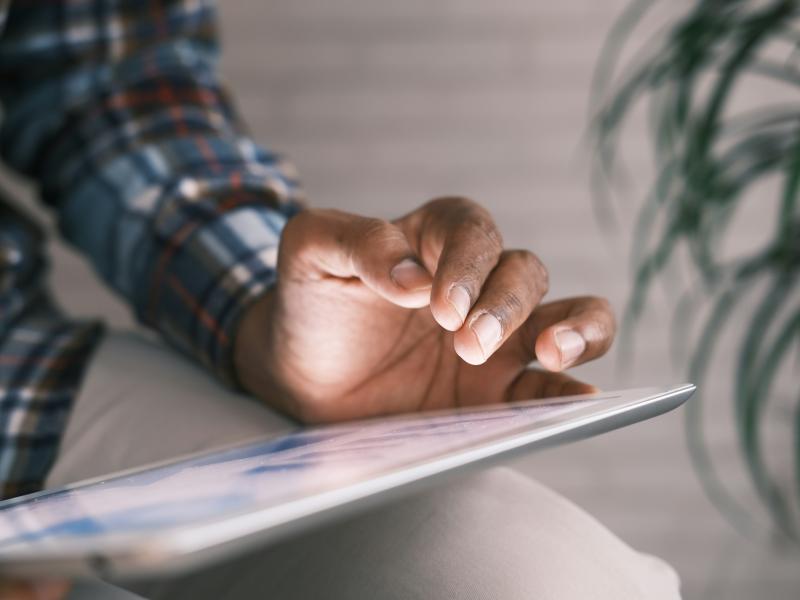Print, kopiering og scan på bibliotekerne
Print, kopiering og scan på Gentofte Bibliotekerne
På Gentofte Bibliotekerne bruger vi printsystemet Princh, og det har en række fordele for dig som bruger.

Gennem vores system Princh har du mulighed for at printe fra bibliotekets computere, din egen bærbare computer, fra din smartphone eller tablet. Du kan sågar klare det hele hjemmefra og blot komme ned og afhente dit printjob. Du kan desuden kopiere og scanne dokumenter på bibliotekerne.
Betalingen foregår elektronisk, og pengene bliver først trukket, når du har dit print i hånden.
Priser og betaling

Priser pr. udskrevet side:
- A4 i sort/hvid: 1 kroner
- A3 i sort/hvid: 3 kroner
- A4 i farve: 3 kroner
- A3 i farve: 6 kroner
Du kan betale med alle gængse betalingskort (Visa/Dankort/Visa Electron/Mastercard/Maestro).
Du kan også betale med MobilePay. Ved betaling med MobilePay koster det 1 kr. i transaktionsgebyr.
Pengene bliver først trukket, når du frigiver dit print ved printeren.
Print fra bibliotekets computere

- Åbn det dokument, du vil printe.
- Tryk Ctrl + P (Udskriv) og vælg den rigtige printer. Tryk Udskriv.
- Lav evt. ændringer i udskriftindstillingerne i Princh (klik på ikonet under Andet).
- Klik på ikonet til venstre for dit dokument for at se, hvordan printet ser ud.
- Betal på pc'en med den ønskede betalingsform.
- Du modtager herefter en kode på 4 cifre. Husk koden! Den skal tastes ind ved printeren for at modtage dit print.
Se en engelsk videovejledning til, hvordan du kan printe fra bibliotekets computere
Print fra din egen bærbare computer eller hjemmefra

- Åbn en browser og skriv web-adressen: print.princh.com
- Indtast Printer-ID – et sekscifret nummer, som du finder ved den printer, du ønsker at benytte eller længere nede på denne side.
- Klik på bjælken, hvor du kan vælge og uploade det dokument, du ønsker at printe
- Lav evt. ændringer i udskriftindstillingerne (klik på ikonet under Andet)
- Klik på ikonet til venstre for dit dokument for at se, hvordan printet ser ud
- Betal på computeren med den ønskede betalingsform
- Du modtager herefter en kode på 4 cifre. Husk koden! Den skal tastes ind ved printeren for at modtage dit print
Se en engelsk videovejledning til, hvordan du printer fra din egen computer
Print fra smartphone og tablet

Bemærk: Du bør kun printe fra smartphone eller tablet, når du er på biblioteket, for dit print bliver frigivet og udskrevet med det samme.
- Installér appen Princh, som du finder i App Store eller Google Play
- Åbn dokumentet, som du vil udskrive på din smartphone eller tablet og del det med Princh-appen
- Indtast Printer-ID – et sekscifret nummer, som du finder ved den printer, du ønsker at benytte, eller scan QR-koden på den fysiske printer. Eller se printer-ID længere nede på denne side.
- Lav evt. ændringer i ’Udskriftsindstillinger’. Vær opmærksom på at du ikke kan udskrive A3 fra appen
- Klik på ’Vis dokument’ for at se, hvordan printet kommer til at se ud
- Betal med den ønskede betalingsform
- Printet udskrives
- Alternativt kan du bruge broweren på din mobile enhed til at gå ind på print.princh.com og følge samme procedure som ved din egen computer.
Se en engelsk videovejledning til, hvordan du printer fra smartphone eller tablet
Sådan finder du din printer

Printsystemet beder dig vælge et printer-id, og du finder Gentofte Bibliotekernes printer-ID her.
Tilgængelige printere
- Hovedbiblioteket – 104300 – printer i farve og sort/hvid
- Dyssegård Bibliotek – 104385 – printer i farve og sort/hvid
- Gentoftegade Bibliotek – 104387 – printer i farve og sort/hvid
- Jægersborg Bibliotek – 104384 – printer i farve og sort/hvid
- Ordrup Bibliotek – 104386 – printer i farve og sort/hvid
- Vangede Bibliotek – 104383 – printer i farve og sort/hvid (Det er pt. ikke muligt at printe på biblioteket)
Hjælp!

Har du spørgsmål eller udfordringer med at printe, er du altid velkommen til at kontakte bibliotekets personale.
Hvad med pengene på min gamle print- og kopikonto?

Vi overgik til nyt printsystem den 17. januar 2022, og fristen for at få tilbagebetalt pengene fra din gamle konto var den 17. januar 2025.